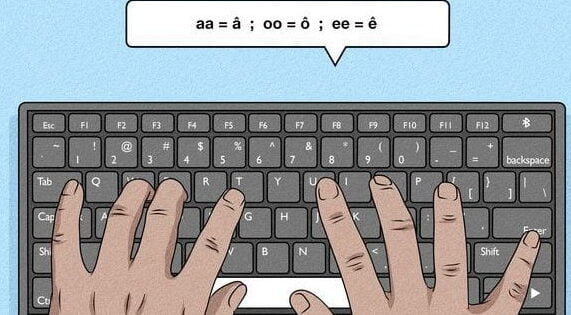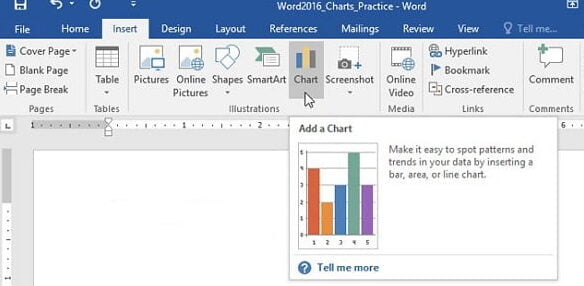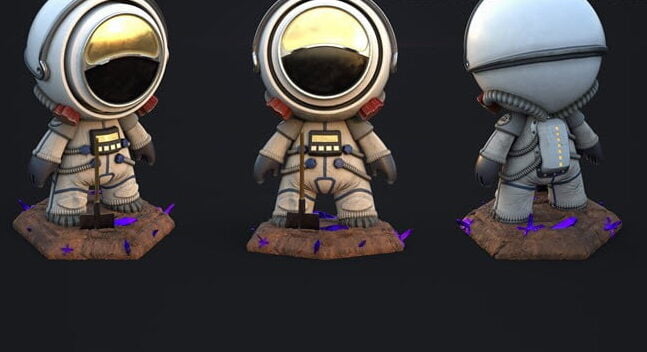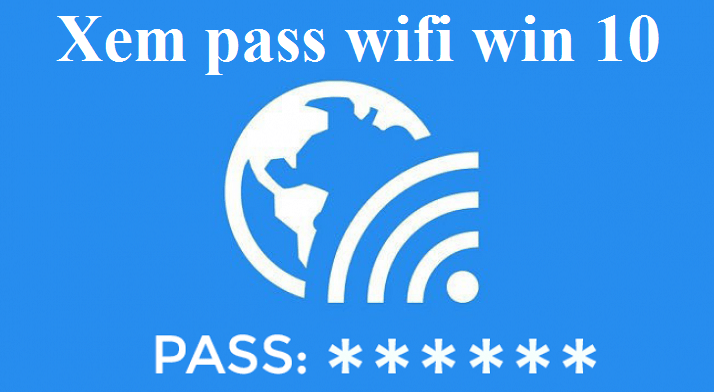Yêu cầu học trực tuyến tăng cao do tiện ích của việc sử dụng công nghệ trong giáo dục và học tập, dẫn đến sự cần thiết của việc phát triển các ứng dụng học trực tuyến. Hướng dẫn truy cập vào trang lms.hcm.edu.vn để thực hiện đăng nhập và tiến hành học online.
Cách đăng nhập trên lms.hcm.edu.vn

- Hướng dẫn nhanh:
Truy cập vào trang web lms.hcm.edu.vn, chọn Đăng nhập với vai trò Học sinh, sau đó nhấn Đăng nhập. Nhập tên tài khoản (username) và mật khẩu đã được cấp bởi giáo viên, sau đó nhấn Đăng nhập để truy cập thành công vào lms.hcm.edu.vn.
- Hướng dẫn chi tiết:
1. Truy cập vào trang web lms.hcm.edu.vn và đăng nhập.
2. Chọn Đăng nhập với vai trò Học sinh và nhấn Đăng nhập.
3. Nhập tên tài khoản (username) và mật khẩu được cung cấp bởi giáo viên, sau đó nhấn Đăng nhập để truy cập thành công vào lms.hcm.edu.vn.
Cách tham gia phòng học trên lms.hcm.edu.vn
Đối với quý thầy cô giáo
- Nhấn vào nút “Chấp nhận” để tham gia lớp học, sau đó chọn lớp mà bạn muốn dạy và nhấn vào “Lớp học ảo Classin” để tham gia lớp học trực tuyến.
- Bấm vào “Ủy quyền”, tìm lớp học và nhấn “Enter” để vào lớp. Chọn “Chia sẻ màn hình” để chia sẻ màn hình trình chiếu.
Đối với bạn đọc học sinh
- Bấm vào nút “Chấp nhận” để tham gia lớp học, chọn lớp học và sau đó nhấn vào “Lớp học ảo Classin” để tham gia vào phòng học trực tuyến.
- Bấm vào “Ủy quyền”, tìm lớp học và sau đó nhấn “Enter” để vào lớp học.
Cách nộp bài tập trên lms.hcm.edu.vn
- Hướng dẫn nhanh:
Sau khi đăng nhập thành công, người dùng chọn môn học và bài học muốn học, sau đó nhấn nút Download để tải bài học về smartphone. Để làm bài tập, người dùng chọn Bài tập vận dụng, ghi bài trên giấy và nhấn nút Nộp bài luận. Người dùng có thể chọn tệp ảnh hoặc video để nộp bài tập.
- Hướng dẫn chi tiết:
1. Đăng nhập thành công, bảng điều khiển hiển thị môn học. Click để chọn môn học.
2. Chọn bài học muốn học, xem slide hoặc video bài giảng, tải về smartphone bằng cách click Download.
3. Chọn Bài tập vận dụng để làm bài tập. Ghi bài trên giấy và click Nộp bài tập khi hoàn thành.
4. Chọn mục Lựa chọn tệp, chọn vào mục Ảnh hoặc Video để chụp hoặc quay đáp án, sau đó click Nộp bài tập.
Kết luận
Qua bài viết, Phần Mềm Trọn Đời hy vọng rằng các bạn học sinh và quý Thầy cô đã có thể tự mình thực hành truy cập vào lms.hcm.edu.vn để học online một cách hiệu quả.
Nếu bạn đọc có bất kỳ thắc mắc nào về quá trình học tập, đừng ngần ngại để lại bình luận dưới bài viết để Phần Mềm Trọn Đời có thể hỗ trợ bạn tốt hơn.